Explorez l’installation d’OptiFine, un outil qui transforme l’expérience de jeu sur Minecraft en améliorant à la fois la fluidité et l’esthétique générale.
Pourquoi le jeu le plus vendu au monde serait-il dépourvu de modifications ? Il en existe, et elles visent à apporter un réalisme saisissant aux blocs de Minecraft. De plus, l’optimisation de la cadence d’images est une préoccupation majeure pour tous les joueurs.
Bien qu’il soit difficile de dénombrer précisément les mods pour Minecraft, OptiFine se distingue facilement dans toutes les listes recensant les meilleurs.
Qu’est-ce qu’OptiFine ?
OptiFine se concentre sur l’optimisation de Minecraft afin d’obtenir des fréquences d’images élevées et des rendus graphiques attrayants.
L’avantage majeur est une expérience de jeu plus fluide, mais il propose également de nombreuses autres améliorations qui confèrent davantage de réalisme au gameplay.
De nombreux paramètres peuvent être ajustés et optimisés pour obtenir de superbes graphismes sans compromettre les performances générales.
Les animations vous offrent la possibilité de choisir les éléments visuels que vous souhaitez privilégier :
Cependant, si vous recherchez une refonte radicale des graphismes de Minecraft, les shaders sont ce qu’il vous faut.
Observez l’image ci-dessous pour constater la différence entre les deux en ce qui concerne les nuages, l’eau, le soleil, les ombres et d’autres éléments.
Il s’agit d’un seul shader (Complementary Shaders V4), et il existe une multitude d’autres que vous pouvez installer en un seul clic. Cependant, il est déconseillé d’être trop aventureux, car le nombre d’images par seconde pourrait s’en ressentir.
Néanmoins, OptiFine peut être une solution si vous trouvez l’aspect standard de Minecraft un peu lassant.
De plus, comme la plupart des mods, il est totalement gratuit. Il est toutefois possible de faire un don aux développeurs afin de recevoir une cape personnalisée, permettant de se distinguer des autres joueurs utilisant OptiFine.
Comment installer OptiFine
Il existe deux façons d’installer OptiFine : avec ou sans mods. La seconde est la plus simple, ne nécessitant qu’une seule installation. Cependant, vous devrez installer Forge pour l’utiliser avec d’autres mods.
Avant de commencer ce tutoriel, assurez-vous que la dernière version de Java est installée sur votre machine.
OptiFine sans Mods
Rendez-vous sur le site officiel d’OptiFine et téléchargez la version compatible avec votre installation de Minecraft.
Il est possible que vous receviez un avertissement indiquant que le fichier pourrait endommager votre ordinateur, mais vous pouvez l’ignorer en toute confiance si vous téléchargez à partir du site Web officiel d’OptiFine.
Étant donné que Java est déjà installé, il s’agira d’un fichier exécutable que vous pouvez lancer en faisant un clic droit puis en sélectionnant « Ouvrir ».
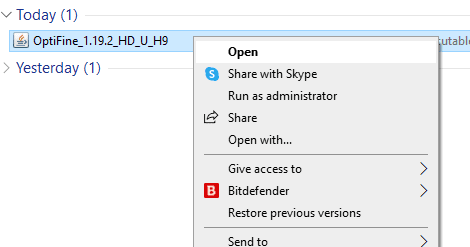
Ensuite, cliquez sur « Installer » sur l’écran suivant, et l’opération sera terminée en quelques secondes :
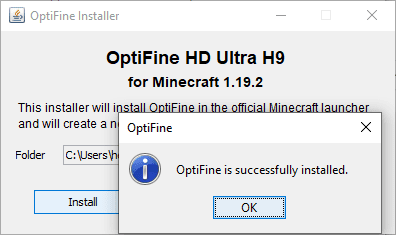
Enfin, démarrez le lanceur Minecraft et sélectionnez OptiFine pour examiner les options de personnalisation disponibles dans « Options » > « Paramètres vidéo ».
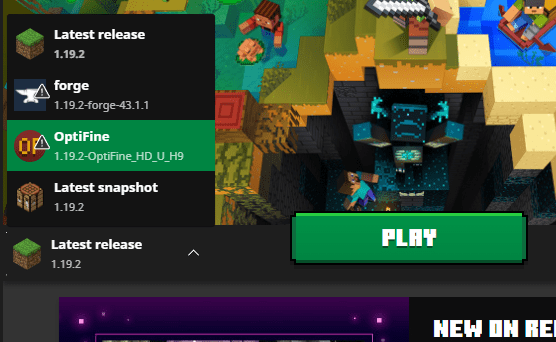
OptiFine avec mods
OptiFine est compatible avec Forge depuis la version 1.14.4 de Minecraft. Forge permet de jouer à Minecraft avec de multiples mods, évitant ainsi tout problème de compatibilité.
Pour cela, vous devez d’abord installer Forge.
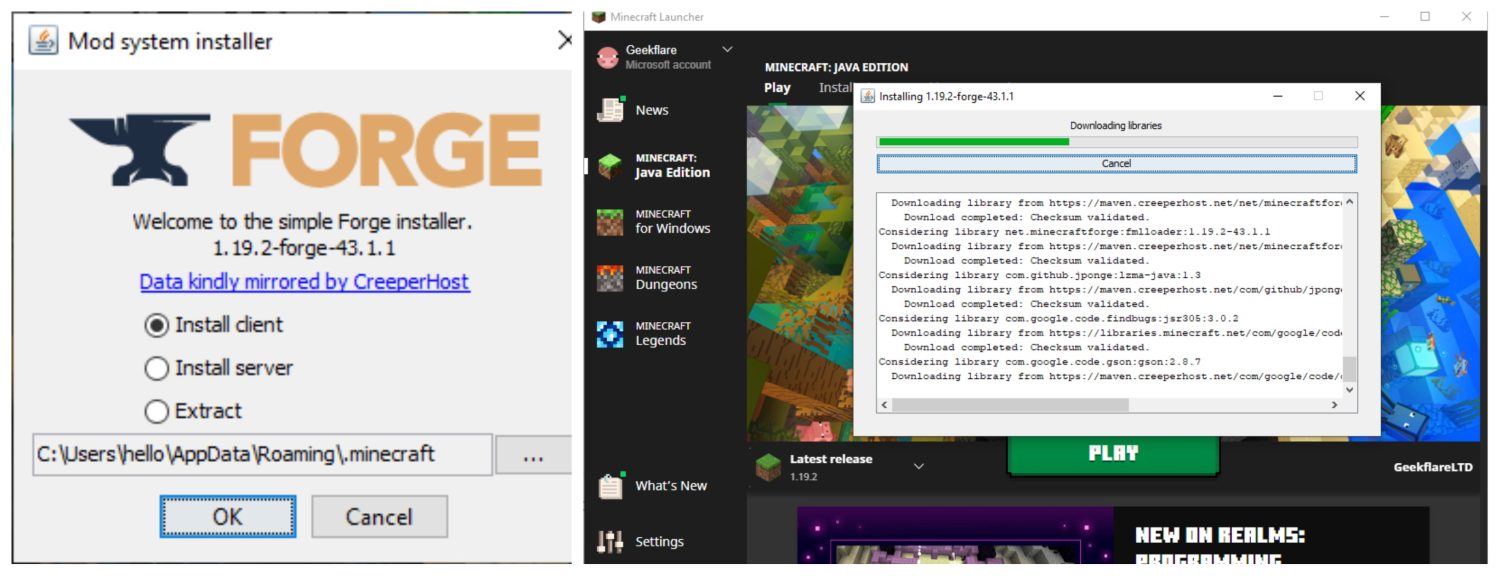
Ce sera également un fichier jar exécutable que vous pourrez lancer pour installer la configuration Forge dans le lanceur Minecraft.
Maintenant, ouvrez la fenêtre d’exécution de Windows en appuyant sur ⊞+R, puis tapez %Appdata%/.minecraft, et cliquez sur OK.
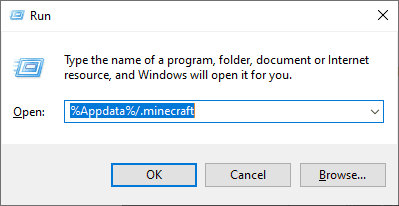
Cela vous mènera au répertoire de Minecraft. Maintenant, recherchez le dossier ‘mods’ ou créez-en un si il n’existe pas.
Enfin, copiez le fichier jar OptiFine dans le dossier mods et démarrez Minecraft en utilisant la configuration Forge.
Vous ne remarquerez aucun changement tant que vous n’aurez pas accédé aux paramètres vidéo dans les options.
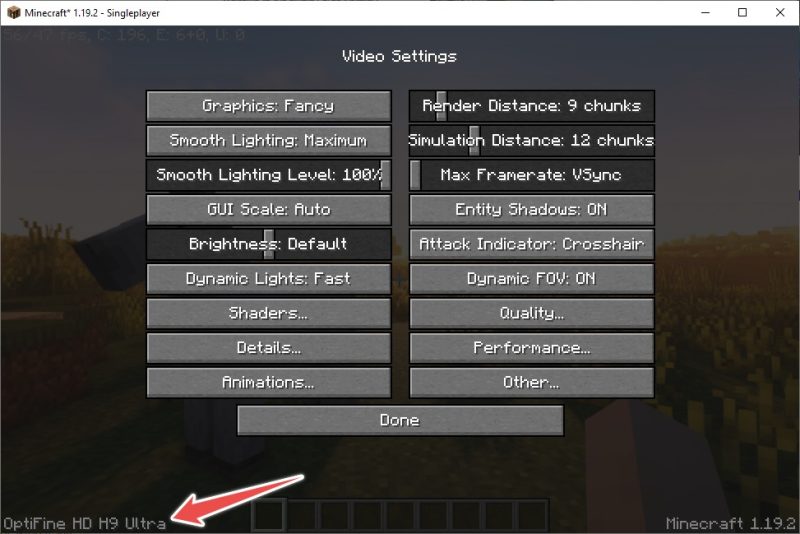
Cela confirme qu’OptiFine est bien chargé avec Forge.
Utiliser des shaders avec OptiFine
Maintenant que vous savez comment installer OptiFine, découvrons comment utiliser les shaders avec.
Vous trouverez divers packs de shaders sur ce wiki. La liste indique notamment leur impact sur le nombre d’images par seconde et les versions de Minecraft compatibles.
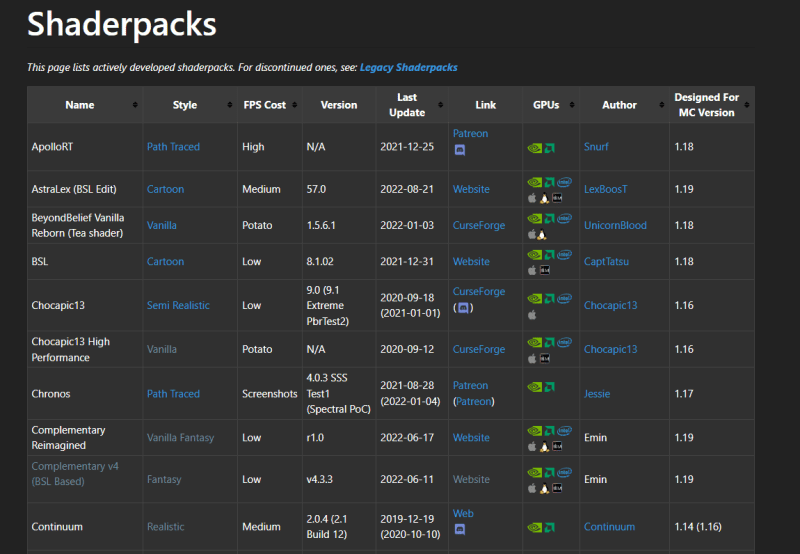
Les colonnes « Style » donnent un aperçu de l’apparence du pack, ce qui vous permet de vérifier ce que vous installez à l’avance. Ensuite, vous pouvez télécharger votre pack préféré et le déplacer dans le dossier « shaderpacks ».
Ce dossier se trouve dans le répertoire de Minecraft, comme mentionné dans la section ‘OptiFine avec Mods’.
Autrement, vous pouvez accéder à la section « Shaders » dans les paramètres vidéo et cliquer sur « Dossier des shaders » en bas à gauche.
Cela affichera la liste des shaders disponibles, que vous pouvez sélectionner un par un.
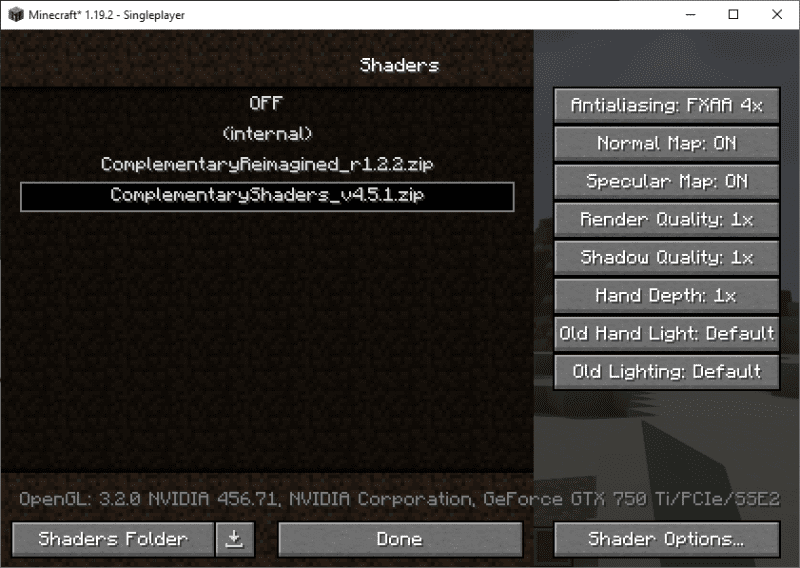
Conclusion
OptiFine est l’un des mods Minecraft les plus populaires, offrant un contrôle précis sur les graphismes du jeu, vous permettant de trouver l’équilibre parfait entre qualité visuelle et performances.
De plus, il vous donne la possibilité d’utiliser les shaders, ce qui apporte une amélioration visuelle significative par rapport aux graphismes par défaut. Cependant, il est préférable d’éviter d’utiliser les shaders si vous souhaitez maximiser le nombre d’images par seconde, en fonction des capacités de votre ordinateur.
Il est également possible d’utiliser Forge pour combiner OptiFine avec d’autres mods.
Bien que jouer en solo soit très agréable, l’expérience devient réellement captivante en multijoueur. Vous pouvez créer votre propre serveur Minecraft sur votre PC Windows ou Linux. Il est également possible de configurer un serveur Minecraft sur Vultr pour une expérience multijoueur de qualité supérieure.